5 Cara Ganti Password Wifi Dengan Mudah, Ini Caranya
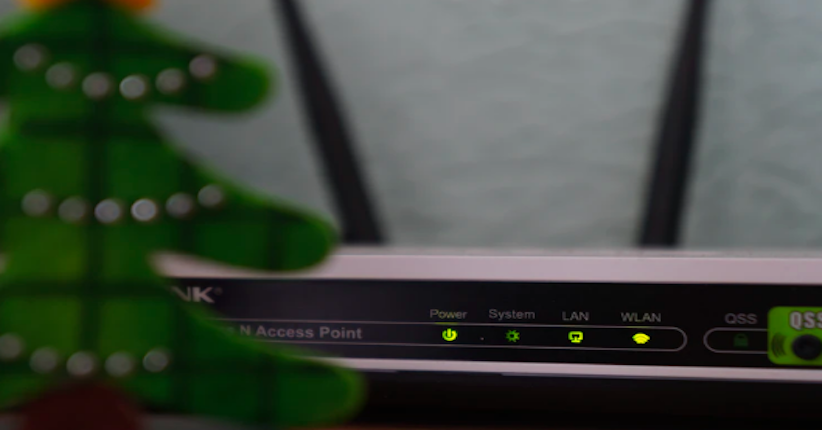
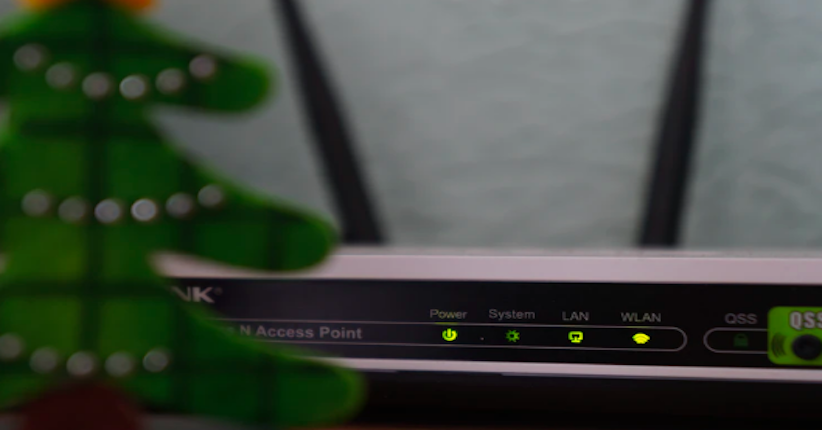
JAKARTA, iNews.id - Sejumlah pengguna internet sebagian besar mengetahui cara ganti password Wifi mereka. Mengingat password menjadi pintu masuk orang ke jaringan Wifi Anda.
Jaringan Wifi memungkinkan Anda menghubungkan perangkat ke internet tanpa perlu kabel ethernet yang besar. Namun, untuk menjaga keamanan internet, Anda memerlukan password Wifi.

Tanpa password, siapa pun dapat terhubung ke jaringan Wifi Anda. Artinya, orang asing dapat memonopoli jaringan, mengurangi kecepatan internet Anda. Bahkan dalam skenario terburuk, mereka bisa mengeksploitasi perangkat Anda untuk menginstal malware dan mencuri informasi sensitif.
Untuk mencegahnya, Anda harus mengubah password default router Wifi. Melakukan ini lebih sederhana dibanding yang terlihat meskipun Anda harus masuk ke halaman konfigurasi router.

Tanpa berlama-lama, berikut ini cara ganti password wifi untuk melindungi keamanan Anda sebagaimana dikutip dari Business Insider, Rabu (11/11/2020).
1. Dengan menggunakan browser internet apa pun di Mac atau PC, buka halaman konfigurasi router Anda. Untuk melakukan ini, Anda harus mengetikkan alamat IP default router Anda. Biasanya 192.168.1.1 atau 192.168.0.1, tapi Anda harus memeriksa detail spesifik router Anda karena ini mungkin berbeda. IP sering kali ditulis di bagian bawah atau samping router, tercantum sebagai alamat IP atau "URL akses”.
2. Masuk ke router Anda menggunakan username dan password-nya. Nama pengguna dan sandi sering kali adalah "admin" atau "userAdmin" secara default. Tapi, tanyakan kepada produsen router atau penyedia layanan internet Anda jika ini tidak berhasil. Sebagai alternatif, informasi login terkadang dapat ditemukan di bagian bawah router itu sendiri.

3. Setelah masuk, cari opsi “Wireless” atau “Wireless Security“. Opsi tersebut kemungkinan besar akan terdaftar di sisi atas atau kiri halaman.
4. Dalam kotak “Wifi Password“ atau "Key”, masukkan sandi yang Anda inginkan untuk koneksinya. Password teraman panjang, dan berisi campuran huruf, angka, dan simbol. Anda mungkin juga dapat mengubah nama publik (SSID) jaringan Wi-Fi Anda di sini.
5. Setelah perubahan Anda selesai, gulir ke bawah dan klik "Simpan" untuk menyimpan perubahan. Kata sandi Wi-Fi kemudian akan segera diubah.
Setelah mengubah password, perangkat yang Anda sambungkan ke jaringan itu mungkin terputus. Jika ini terjadi, Anda harus menyambungkannya kembali dengan password baru. Lalu, jika Anda lost, hubungi pabrik router Anda. Bila menerima router dari penyedia layanan internet, Anda juga dapat mencoba menghubungi mereka.
Editor: Dini Listiyani